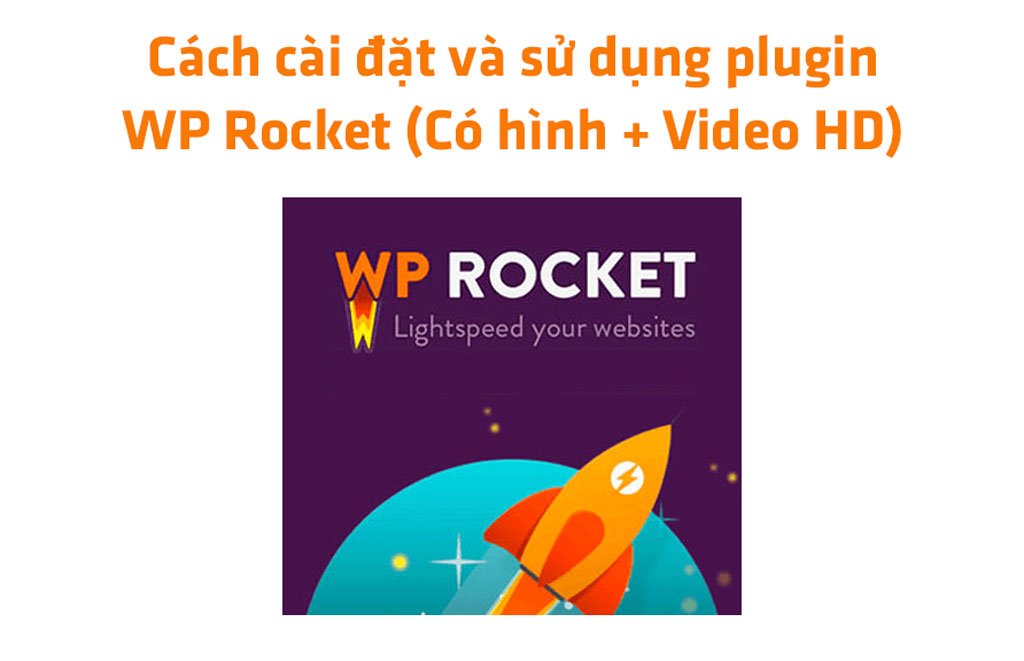Trong quá trình quản trị website, đặc biệt là với những ai sử dụng WordPress hay hosting dựa trên Apache server, việc hiểu và biết cách truy cập file .htaccess là điều cần thiết. Đây là một trong những file cấu hình mạnh mẽ nhất, giúp kiểm soát các thiết lập như chuyển hướng URL, bảo mật thư mục, và tối ưu hiệu suất website. Tuy nhiên, do đặc thù là file ẩn và có thể không được hiển thị mặc định, nhiều người dùng thường không biết file .htaccess nằm ở đâu và làm sao để chỉnh sửa nó đúng cách. Bài viết này sẽ giúp bạn xác định vị trí của file .htaccess, cách hiển thị, chỉnh sửa an toàn cũng như bảo vệ nó khỏi các rủi ro tiềm ẩn.
File .htaccess là gì?

- Tác dụng và vai trò của file .htaccess
File .htaccess (viết tắt của “hypertext access”) là một file cấu hình đặc biệt được dùng trên các máy chủ web chạy Apache. Nó cho phép quản trị viên website thay đổi các thiết lập của server mà không cần truy cập trực tiếp vào cấu hình gốc. Một số tác vụ phổ biến mà file .htaccess đảm nhiệm bao gồm thiết lập chuyển hướng 301, viết lại URL thân thiện với SEO, ngăn truy cập trái phép vào thư mục, bật/bỏ SSL, hoặc tăng tốc độ tải trang thông qua bộ nhớ đệm. Vì vậy, file .htaccess đóng vai trò quan trọng trong việc đảm bảo hiệu suất và bảo mật cho website.
- Những điều cần lưu ý trước khi chỉnh sửa file .htaccess
Trước khi chỉnh sửa file .htaccess, bạn nên hiểu rằng bất kỳ sai sót nhỏ nào trong cú pháp cũng có thể khiến website bị lỗi toàn bộ hoặc không thể truy cập. Do đó, việc sao lưu file gốc trước khi thay đổi là bước cực kỳ quan trọng. Ngoài ra, bạn cũng nên làm việc trên trình chỉnh sửa văn bản đơn giản (như Notepad++ hoặc trình quản lý file trong cPanel) để đảm bảo định dạng file không bị phá vỡ. Cuối cùng, chỉ nên thay đổi nội dung nếu bạn hiểu rõ mục đích của từng dòng lệnh và đã kiểm tra cẩn thận trên môi trường staging (thử nghiệm) nếu có.
File .htaccess nằm ở đâu trên hosting?
- Vị trí mặc định của file .htaccess
Trên các server chạy Apache, file .htaccess thường nằm ở thư mục gốc của website – được gọi là public_html, htdocs hoặc www, tùy theo từng nhà cung cấp hosting. Khi bạn truy cập vào thư mục này qua cPanel hoặc FTP, file .htaccess sẽ hiển thị nếu không bị ẩn. Ví dụ, nếu tên miền chính của bạn là example.com, thì đường dẫn của file .htaccess thường là /public_html/.htaccess.
- Trường hợp file .htaccess bị ẩn
Một trong những lý do khiến nhiều người không tìm thấy file .htaccess là do nó bị ẩn mặc định. Bởi vì tên file bắt đầu bằng dấu chấm, hệ điều hành và các công cụ quản lý file thường mặc định ẩn nó để tránh người dùng xóa hoặc chỉnh sửa nhầm. Vì vậy, nếu bạn không thấy file này, đừng vội cho rằng nó không tồn tại. Bạn cần thực hiện một số bước để bật chế độ hiển thị file ẩn trong giao diện quản lý file.
- Cách hiển thị file .htaccess trên cPanel
Để hiển thị file .htaccess trong cPanel, đầu tiên bạn cần đăng nhập vào cPanel của hosting. Sau đó truy cập vào mục “File Manager”, tiếp tục vào thư mục public_html. Trên thanh menu của File Manager, hãy nhấn nút Settings (thường nằm ở góc trên bên phải) và đánh dấu chọn “Show Hidden Files (dotfiles)”. Sau khi nhấn Save, hệ thống sẽ hiển thị tất cả các file bị ẩn, bao gồm .htaccess nếu nó tồn tại.
- Cách tìm file .htaccess bằng FileZilla hoặc FTP
Nếu bạn sử dụng phần mềm FTP như FileZilla để truy cập vào hosting, bạn cũng có thể tìm thấy file .htaccess bằng cách bật chế độ hiển thị file ẩn. Trong FileZilla, bạn vào mục Server trên thanh menu, chọn “Force showing hidden files”. Khi tùy chọn này được kích hoạt, bạn sẽ thấy file .htaccess nếu nó có trong thư mục gốc. Từ đó bạn có thể tải file về máy, chỉnh sửa rồi upload lại lên hosting sau khi đã kiểm tra kỹ.
File .htaccess trong WordPress nằm ở đâu?
- Vị trí cụ thể của file trong thư mục gốc
Đối với website WordPress, file .htaccess cũng nằm trong thư mục gốc của website – cùng nơi với các file như wp-config.php, wp-login.php và thư mục wp-content. Đây là file mà WordPress sử dụng để xử lý các đường dẫn tĩnh (permalinks) và các luật rewrite URL. Nếu bạn thiết lập cấu trúc permalink trong trang cài đặt WordPress, hệ thống sẽ tự động viết hoặc cập nhật file .htaccess để phản ánh cấu trúc URL mới.
- Làm gì khi WordPress không tạo file .htaccess?
Trong một số trường hợp, sau khi cài đặt WordPress bạn sẽ không thấy file .htaccess, ngay cả khi đã bật chế độ hiển thị file ẩn. Điều này có thể xảy ra nếu quyền ghi của thư mục không cho phép WordPress tạo file này, hoặc website chưa có cấu trúc permalink tùy chỉnh. Để khắc phục, bạn có thể vào trang “Cài đặt” → “Đường dẫn tĩnh” trong admin WordPress, sau đó nhấn “Lưu thay đổi” để buộc hệ thống tạo file .htaccess. Nếu vẫn không được, bạn có thể tự tạo file này bằng cách dùng Notepad, chèn nội dung mặc định và tải lên thư mục gốc.
Cách chỉnh sửa file .htaccess an toàn

- Dùng cPanel File Manager để chỉnh sửa
Một cách đơn giản để chỉnh sửa file .htaccess là thông qua công cụ File Manager trong cPanel. Sau khi vào thư mục chứa file, bạn nhấp chuột phải vào .htaccess và chọn “Edit” hoặc “Code Editor”. Một cửa sổ cảnh báo sẽ hiện ra, nhấn Confirm để tiếp tục. Tại đây bạn có thể thêm các dòng lệnh như chuyển hướng trang, bảo vệ thư mục, hoặc cấm địa chỉ IP truy cập trái phép. Sau khi chỉnh sửa xong, hãy nhấn Save và tải lại trang để kiểm tra kết quả.
- Dùng FTP hoặc SSH để chỉnh sửa
Đối với người dùng có kinh nghiệm hơn, việc dùng FTP hoặc SSH để chỉnh sửa file .htaccess mang lại sự linh hoạt cao. Khi dùng FTP, bạn tải file về máy, mở bằng trình chỉnh sửa văn bản, sau đó upload lại. Với SSH, bạn có thể dùng lệnh nano .htaccess hoặc vim .htaccess để chỉnh sửa trực tiếp trên server. Tuy nhiên bạn cần cẩn thận hơn vì nếu nhập sai lệnh, website có thể không truy cập được ngay sau khi lưu file.
- Những lỗi phổ biến khi chỉnh sửa và cách khắc phục
Một trong những lỗi phổ biến là sai cú pháp trong file .htaccess, như quên đóng dấu ngoặc, thiếu dấu cách hoặc lệnh không hợp lệ. Kết quả là website có thể báo lỗi 500 Internal Server Error. Để khắc phục, bạn cần khôi phục lại bản sao lưu trước khi chỉnh sửa. Ngoài ra, bạn cũng nên từng bước kiểm tra và thêm lệnh mới để xác định dòng nào gây lỗi, tránh chèn hàng loạt và không kiểm soát.
Mẹo bảo vệ và sao lưu file .htaccess
- Cách cấp quyền bảo mật file
Để bảo vệ file .htaccess khỏi bị chỉnh sửa trái phép, bạn có thể cấp quyền truy cập phù hợp. Quyền khuyến nghị cho file này là 644, nghĩa là chỉ chủ sở hữu có quyền ghi, còn lại chỉ có thể đọc. Bạn có thể chỉnh quyền này trong File Manager hoặc dùng lệnh chmod 644 .htaccess qua SSH. Ngoài ra, bạn cũng có thể bổ sung dòng lệnh bảo vệ như deny from all trong phần cấu hình thư mục chứa file.
- Hướng dẫn sao lưu trước khi chỉnh sửa
Trước khi tiến hành bất kỳ chỉnh sửa nào, bạn nên tạo một bản sao lưu file .htaccess gốc. Cách đơn giản nhất là tải file về máy bằng FTP và lưu lại với tên khác như .htaccess-backup. Sau đó nếu có sự cố, bạn chỉ cần upload lại file sao lưu để khôi phục website về trạng thái ban đầu. Một mẹo nhỏ là ghi chú lại nội dung bạn thêm vào để dễ dàng xử lý nếu gặp lỗi.
Khi nào nên can thiệp vào file .htaccess?
- Redirect, rewrite URL, bảo mật
Bạn nên chỉnh sửa file .htaccess khi cần thực hiện redirect từ trang cũ sang trang mới, đặc biệt là redirect 301 để giữ thứ hạng SEO. Ngoài ra, rewrite URL giúp làm đẹp đường dẫn, thay vì index.php?page=123 bạn sẽ có bai-viet-hay. Việc thêm các lệnh bảo mật như chặn IP, giới hạn quyền truy cập thư mục admin cũng là lý do hợp lý để can thiệp vào file này.
- Tối ưu tốc độ tải trang qua .htaccess
Một số thủ thuật tối ưu hiệu suất website có thể được cấu hình trực tiếp trong .htaccess. Ví dụ, bạn có thể bật gzip compression để nén nội dung trả về trình duyệt, hoặc thiết lập cache trình duyệt để giảm số lần tải lại tài nguyên tĩnh. Đây là các kỹ thuật đơn giản nhưng hiệu quả, thường được khuyến khích trong các công cụ kiểm tra tốc độ như Google PageSpeed hoặc GTmetrix.
Câu hỏi thường gặp (FAQ)
- Tại sao không tìm thấy file .htaccess?
Nguyên nhân phổ biến là file bị ẩn do thiết lập mặc định trên hosting hoặc phần mềm quản lý file. Bạn cần bật tùy chọn “hiển thị file ẩn” để thấy file .htaccess.
- File .htaccess có quan trọng không?
Rất quan trọng. Đây là file ảnh hưởng trực tiếp đến cách server xử lý truy cập và bảo mật trang web. Sai sót trong file này có thể khiến website ngừng hoạt động.
- Có thể xóa file .htaccess không?
Không nên. Nếu bạn xóa nhầm, website có thể mất cấu trúc đường dẫn hoặc các quy tắc redirect. Nếu bắt buộc xóa, hãy sao lưu trước hoặc tạo lại file với nội dung mặc định.
- Làm sao để khôi phục file .htaccess mặc định?
Bạn có thể truy cập trang “Cài đặt” → “Đường dẫn tĩnh” trong WordPress và nhấn “Lưu thay đổi” để WordPress tự tạo lại file .htaccess chuẩn.
Kết luận
File .htaccess tuy nhỏ nhưng lại giữ vai trò cực kỳ quan trọng trong việc vận hành và bảo mật website. Việc biết cách tìm và chỉnh sửa file này sẽ giúp bạn làm chủ được nhiều khía cạnh của hosting, từ redirect đến tối ưu hiệu suất. Dù bạn là người mới bắt đầu hay quản trị viên có kinh nghiệm, hãy luôn cẩn thận và sao lưu đầy đủ trước mỗi thay đổi. Hiểu đúng và sử dụng hiệu quả file .htaccess chính là một bước tiến lớn trong việc nâng cao hiệu quả quản lý website.